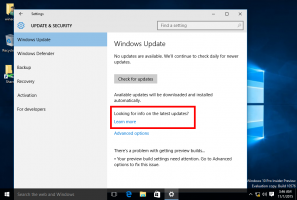Promijenite zadanu terminalsku aplikaciju u sustavu Windows 10
Sada je moguće promijeniti zadanu terminalsku aplikaciju u sustavu Windows 10. Odgovarajuća opcija dostupna je počevši od gradnja 21390 i Windows terminal 1.9, koji se sada može postaviti kao zadani host za konzolne aplikacije u sustavu Windows.
Oglas
Zadani host konzole je aplikacija koja upravlja izvršavanjem bilo koje aplikacije naredbenog retka kao što je PowerShell, naredbeni redak itd. Oni će prema zadanim postavkama raditi unutar navedene sesije emulatora terminala.
Na primjer, ako odaberete Windows terminal, PowerShell i naredbeni redak pokrenut će sesije uvijek će se izvoditi unutar Windows terminala.
Međutim, ako odaberete Windows Console Host, to će vratiti klasično ponašanje sustava Windows i imat ćete PowerShell, naredbeni redak, WSL i druge konzolne aplikacije koje se pokreću u vlastitom prozoru PowerShell i naredbenog retka.
Ovaj post će vam pokazati kako promijeniti zadanu terminalsku aplikaciju u Windows Console Host ili Windows Terminal u sustavu Windows 10. To se može učiniti u svojstvima naredbenog retka ili u postavkama Windows terminala.
Kako promijeniti zadanu terminalsku aplikaciju u sustavu Windows 10
- Otvorite novi Naredbeni redak ili PowerShell prozor.
- Desnom tipkom miša kliknite naslovnu traku i odaberite Svojstva iz izbornika.
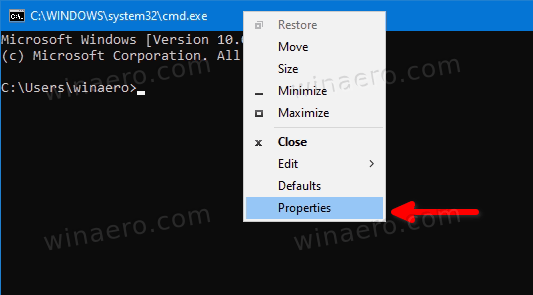
- Prebacite se na Terminal kartica u Svojstva dijalog.
- Pod, ispod Zadana aplikacija terminala, odaberite bilo koje Host Windows konzole ili Windows terminal.
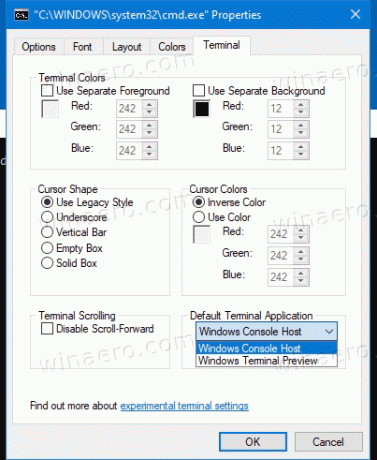
- Klik u redu primijeniti promjenu.
Ti si gotov.
Imajte na umu da ako opcija neće biti dostupna ako ste već postavili zadanu terminalsku aplikaciju na Windows Terminal. U tom ćete slučaju umjesto toga morati upotrijebiti sljedeću metodu.
Postavite zadanu aplikaciju terminala u postavkama Windows terminala
- Otvorite aplikaciju Windows Terminal.
- Klikni na ikona strelice prema dolje pored Nova kartica dugme.
- Sada odaberite Postavke iz izbornika.

- Klikni na Pokretanje odjeljak s lijeve strane.
- S desne strane odaberite Host Windows konzole ili Windows terminal za ono što želite u Zadana aplikacija terminala padajući popis.

- Na kraju kliknite na Uštedjeti gumb za primjenu promjena.
To je to.